
Einführung in 3D-Text in After Effects
After Effect ist eine effektive Software für die Video- und VFX-Industrie. Die Software verfügt außerdem über eine Funktion zum Erstellen von 3D-Text für mehrere Zwecke, die weiter unten in diesem Artikel erläutert wird. Dies verbessert das visuelle Erscheinungsbild der Titel von Filmen, Serien, YouTube-Kanälen, Werbung und allen anderen medienbezogenen Bereichen für Werbeaktionen usw. Wir werden mehrere Zuordnungen des 3D-Texts diskutieren, die mithilfe von After Effects erstellt werden. Dies fügt dem Projekt Informationen hinzu und wir können sogar das Scrollen von Titeln mit einem Thema wie Reisen, Verbrechen usw. als Themen in Titelhintergründen konfigurieren. Und es gibt viele andere Vorteile des 3D-Texts in After Effects. Wir werden weitere Einzelheiten darüber sehen.
Wie erstelle ich 3D-Text in After Effects?
Heute werden verschiedene Zuordnungen und Optionen für die Erstellung von 3D-Texten und Effekte angezeigt, die mit After Effects angewendet werden.
Schritt 1 -
Öffnen Sie After Effects und klicken Sie auf Neue Komposition für das neue Projekt erstellen.
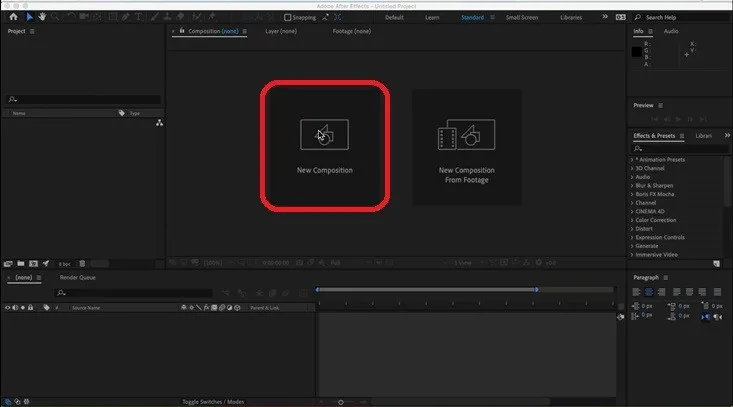
Konfigurieren Sie die neuen Kompositionen nach Bedarf mit den Parametern Breite, Höhe, Name, Voreinstellung und anderen Details und klicken Sie auf OK.
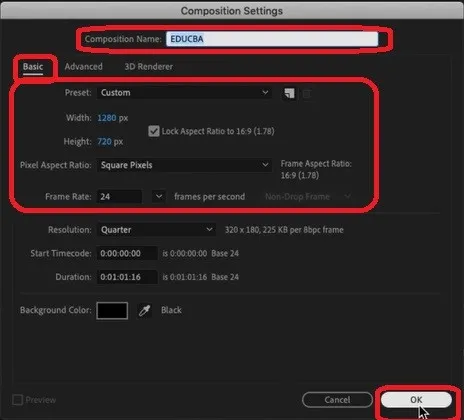
Schritt 2 -
Wir können sehen, dass in der linken oberen Ecke der Anwendung eine neue Kompostierung erstellt wird, da wir einen 3D-Text erstellen möchten. Klicken Sie also mit der rechten Maustaste auf die untere linke Ecke, in der sich die Option "Quellenname" befindet, und klicken Sie mit der rechten Maustaste auf den Ebenenbereich > Wählen Sie Neu> Text.
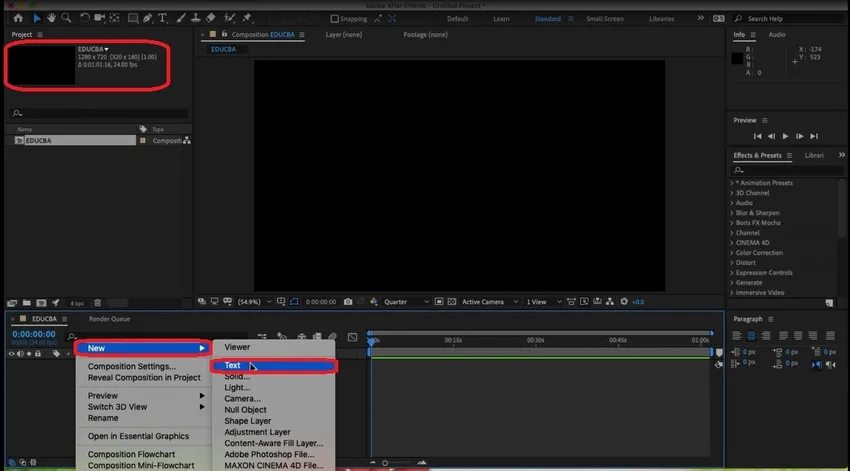
Wir können sehen, dass die Textoption auf dem Bildschirm verfügbar ist und dass alle Zuordnungen von Wortdateien wie Bolzen, Front, Größe, Unterstreichung, Absätzen, Textfarbe und einigen anderen Texten, die wir erstellen, an Text vorgenommen werden können.
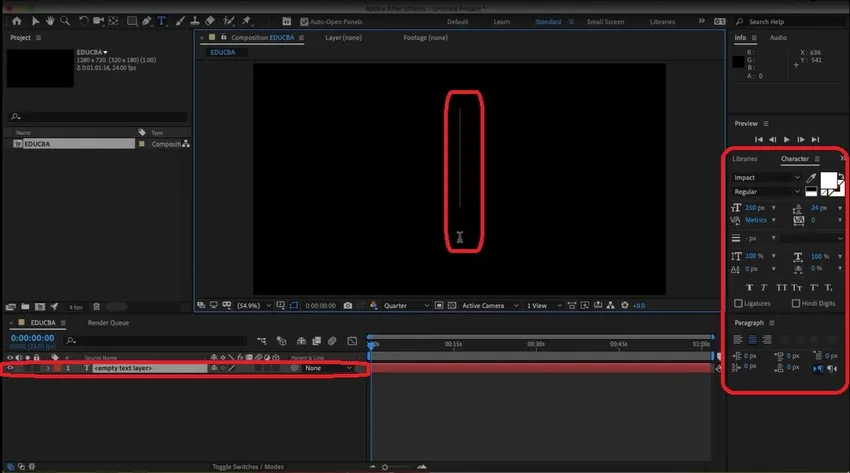
Schritt 3 -
Nach dem Hinzufügen von Text müssen wir die Tiefe (Dicke) hinzufügen. Wir müssen 2D-Text in 3D umwandeln, indem wir ihn fest machen. Dies bringt das 3D-Erscheinungsbild in den Text.
Klicken Sie mit der rechten Maustaste auf Ebenen> Neu> Volumenkörper.
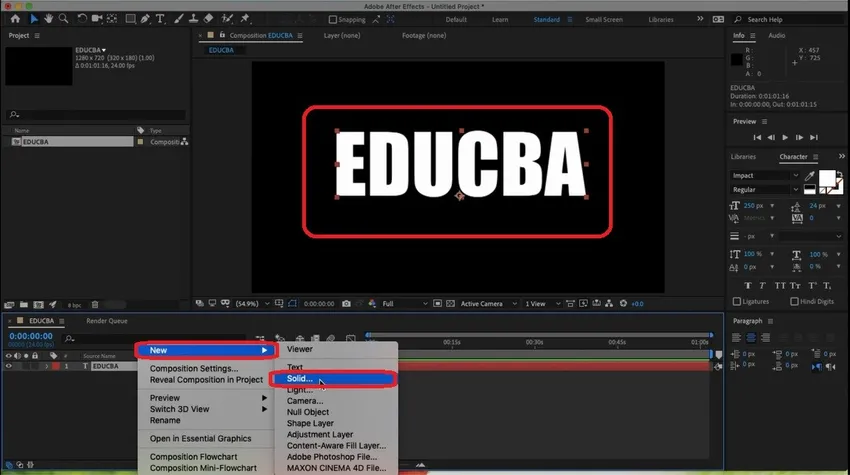
Fügen Sie nach Bedarf Eigenschaften für Solid hinzu und klicken Sie anschließend auf OK. Diese Zuschreibung verleiht dem Inhalt Tiefe. Wir können sogar die Skalierung in der Z-Achse verwenden, um die Tiefe zu erhöhen.
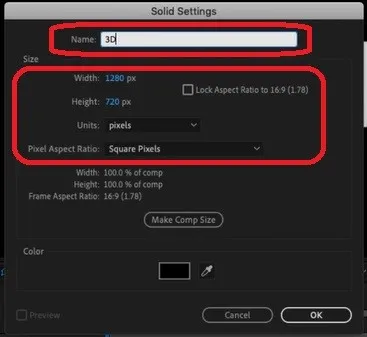
Schritt 4 -
Wählen Sie 3D aus Ebenen aus, fügen Sie dem Inhalt eine Tiefe auf der Z-Achse hinzu, wählen Sie Effekte in der Menüleiste aus, bewegen Sie den Cursor auf „Video-Co-Pilot“ und klicken Sie auf Elemente. Die Menüleiste enthält Effekte zum Hinzufügen von Werten zu den Daten, die wir erstellen.
Menüleiste> Effekte> Video Co-Pilot> Elemente.
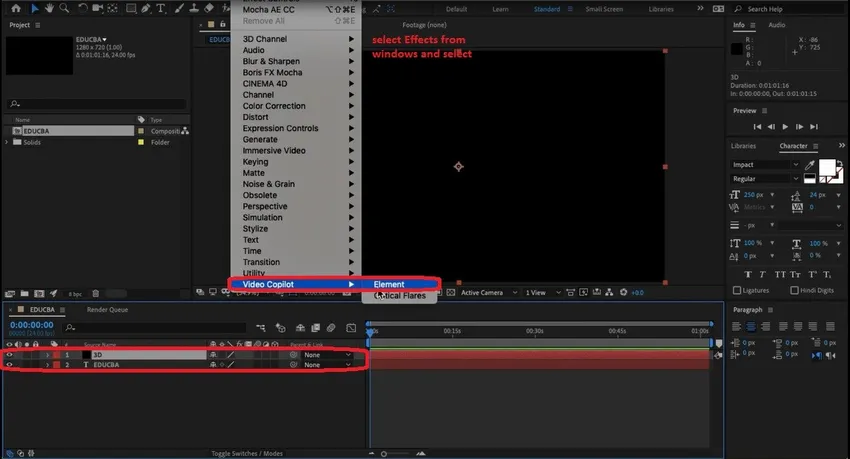
Jetzt können wir sehen, dass 3D-Elementeigenschaften im linken Bereich angehängt werden. Neben der Ebene Schmerz unten haben wir auch Timer-Bereich, wo wir jeden Winkel einrahmen und ein kleines Animationsvideo oder Filmmaterial für Werbung machen können.
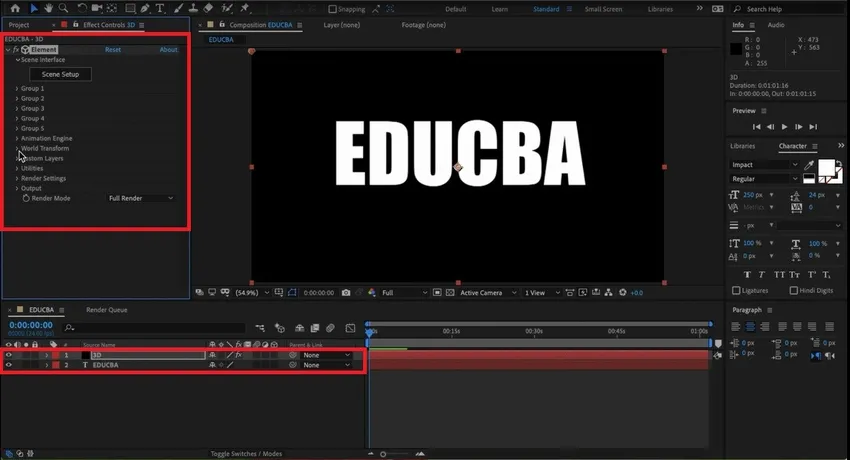
Schritt 5 -
Wählen Sie Benutzerdefinierte Ebenen> Benutzerdefinierter Text und Masken> Pfadebene1, daneben befindet sich kein Dropdown-Menü. Wählen Sie die Ebene "Educba", um Texturen auf den 3D-Text anzuwenden.
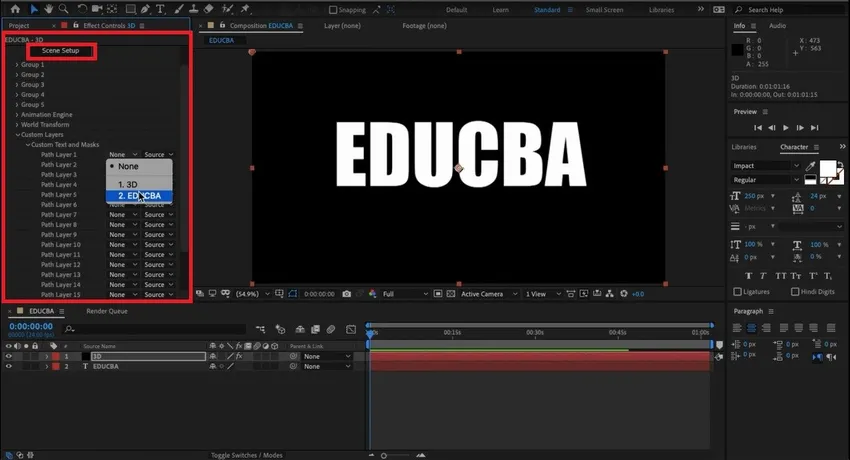
Wählen Sie, wie unten gezeigt, die Option Extrudieren. Wie wir sehen können, stehen im selben Fenster auch mehrere Optionen zur Verfügung. Extrudieren Option des festen Textes 3D-Objekteigenschaften von Voreinstellung, visuellem Erscheinungsbild, Material, Szene, Vorschau und Bearbeitung der Extrusionseigenschaft können durchgeführt werden.
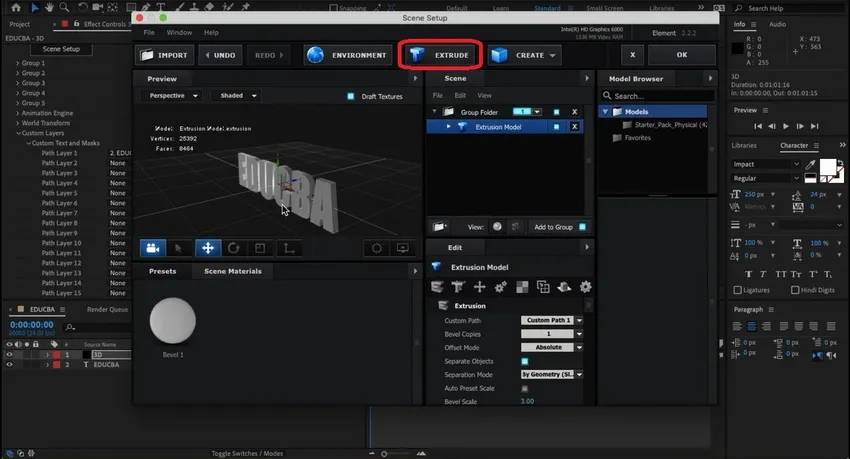
Schritt 6 -
Drehen Sie den Text und überprüfen Sie ihn visuell auf Tiefe, Höhe und Breite, je nach Bedarf. Es gibt Voreinstellungen für feste Farbtextur-Lamberts oder Texturdateien. Es gibt viele andere Optionen zum Skalieren, Drehen, Bewegen, Kamerawinkeln und Projizieren und mehr.
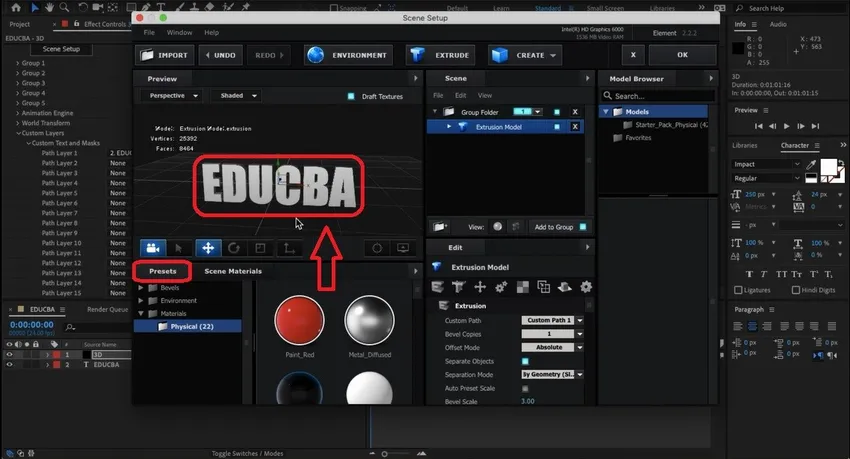
Durch Ziehen und Ablegen können die in der Farbbibliothek verfügbaren Farbtexturen sowie die Eigenschaften von Material und Text im selben Fenster geändert werden. Wir können nur wenige Zuschreibungen wie Abschrägungsgröße, Extrudieren, Kante extrudieren, Abschrägungskurve und vieles mehr ausführen, um die visuellen Standards des Texts zu verbessern.
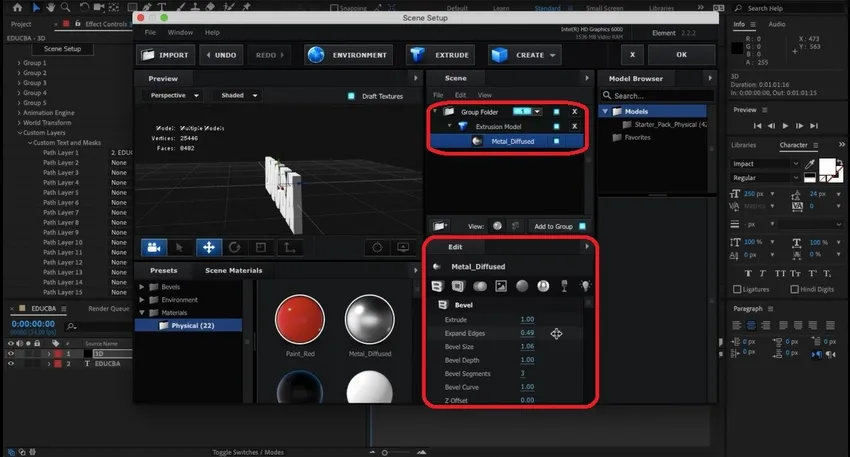
Schritt 7 -
Die Lernenden können diese Optionen erkunden. Es stehen mehrere Voreinstellungen und Plug-Ins zur Verfügung, um den Text für mehrere visuelle Erscheinungsbilder von Feuer, Wasser, Flammen usw. zu ändern. Nachfolgend werden einige Beispiele aufgeführt, die an derselben Stelle ausprobiert werden. Das Erforschen der mit der Anwendung verfügbaren Quelle ist in der Praxis wichtig. Viele Bereiche der Materialunterschiede und Voreinstellungen sind standardmäßig bei der Grundinstallation der Anwendung verfügbar.
Das Glätten der Ränder von Text, Stokes, Vorgaben und Füllfarben kann angewendet werden, um die visuellen Standards des Texts bei der Animation mit einer Ausgabedatei oder in MP4, GIF und vielen anderen Dateiformaten zu verbessern.
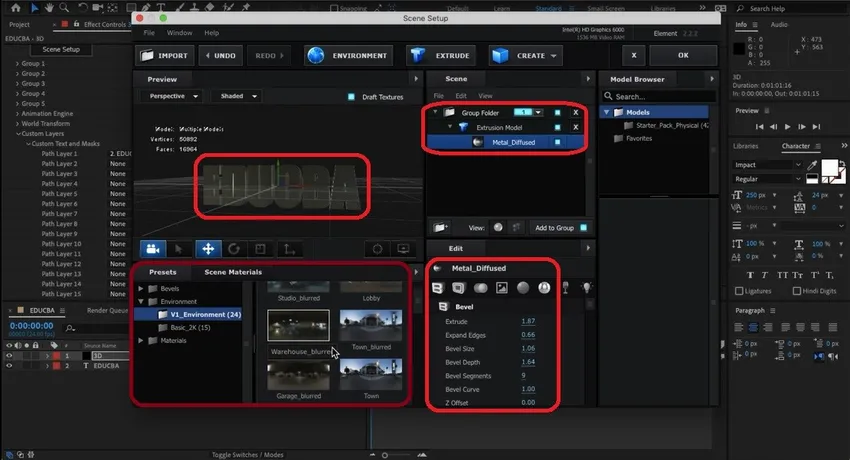
Schritt 8 -
Unten sehen Sie ein Beispiel für 3D-Text mit goldener Farbe. Wir können sogar Kameras, Lichter und Frame-Videos derselben hinzufügen, indem wir die für die Ausgabe erforderliche Dauer einstellen.
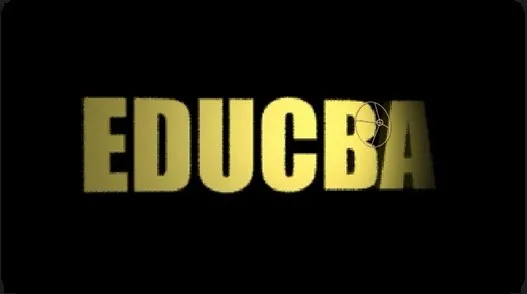
3D-Text mit silberner Farbe wird unten hinzugefügt. Wir können nach Bedarf Material, Reflexion und andere Zuschreibungen hinzufügen.
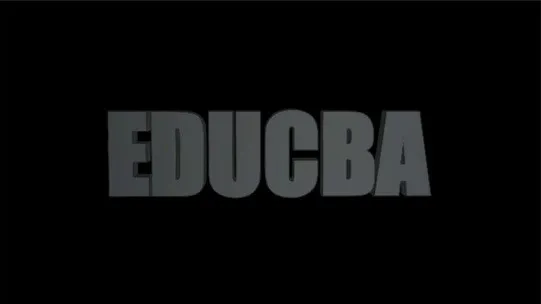
Die Bewerbung ist sehr flexibel und inhaltlich anwendbar. Spiegelung des Textes, Spiegelung des Textes Es können verschiedene Schriftarten für die Titelerstellung verwendet werden.
Wir können die Ebenen und Eigenschaften der Ebenen ändern. Verwenden geeigneter Animationsvorgaben Animieren Sie die Quelltextebene mit den Zeichen und Proportionen entsprechend der Größe des Bildschirms, auf den sie projiziert werden soll. Titel, Grafiktitel und Scan, die vor dem Film oder Kurzfilm angezeigt werden, verwenden diesen Trick.
Fazit
Auf diese Weise können wir 3D-Text für Titelthemen und Effekte für YouTube-Kanäle, Fernsehsektionen, Filmtitel usw. erstellen. Außerdem haben wir Effekte und Audiospuren für den Inhalt gesehen, um ihn für die Zuschauer interessanter und visueller zu gestalten . Dieser vollständige Kurs muss zusammen mit der Theorie geübt werden, um ein besseres Verständnis zu erlangen und praktische Erfahrungen zu sammeln, damit er bei Bedarf auf intelligente Weise und in kürzerer Zeit angewendet werden kann. Die Systemkompatibilität muss auch als Ende des Tages überprüft werden, den wir rendern müssen. Kommerzielle private Hochschulen, MNC-Anzeigen und andere verwenden dieselbe Technik, um ihre Werbefüße zu erstellen. Auf nationalem und internationalem Marktniveau gibt es enorme Möglichkeiten für After-Effect-Profis, Jobs in mehreren Studios für Spiele, Fernsehen, VFX, Film-Postproduktion und verschiedenen anderen Unterhaltungsstudios zu bekommen.
Empfohlene Artikel
Dies ist eine Anleitung zu 3D-Text in After Effects. Hier erläutern wir Schritt für Schritt das Erstellen von 3D-Text in After Effects mit den angegebenen Screenshots. Sie können sich auch die folgenden Artikel ansehen, um mehr zu erfahren -
- Installieren Sie Adobe Illustrator
- 3D-Effekte in Illustrator
- 3D Text im Mixer
- 3D-Animationssoftware
- 3D-Effekte in After Effects
- Installieren Sie Adobe Creative Cloud
- Text in After Effects